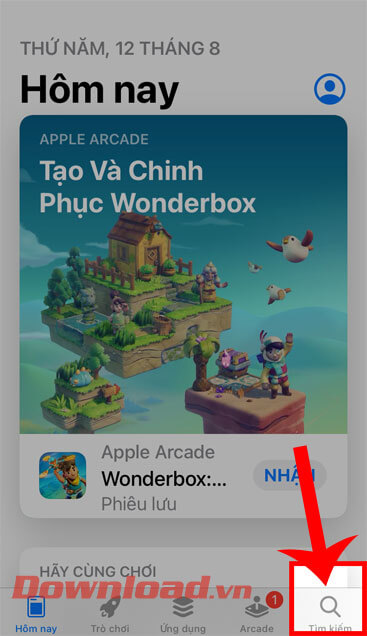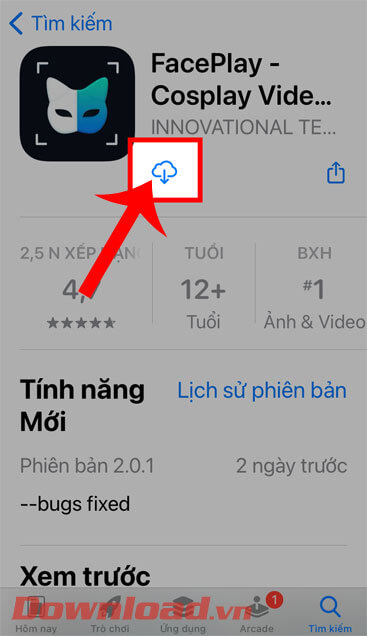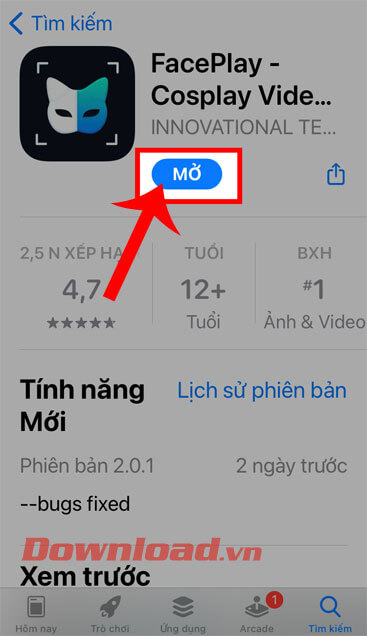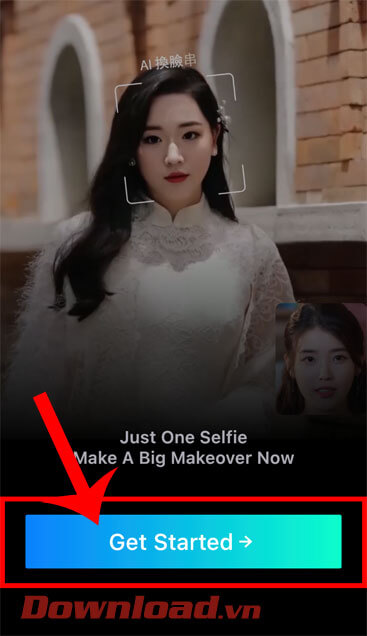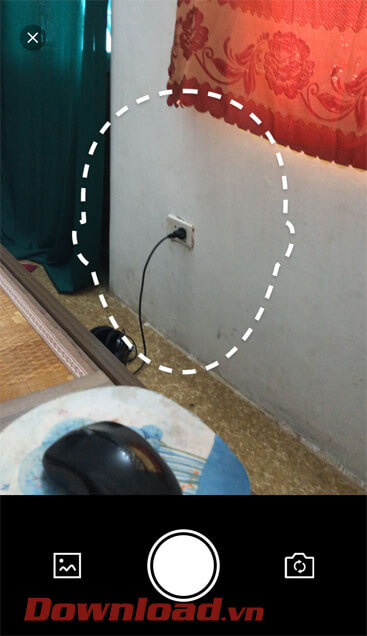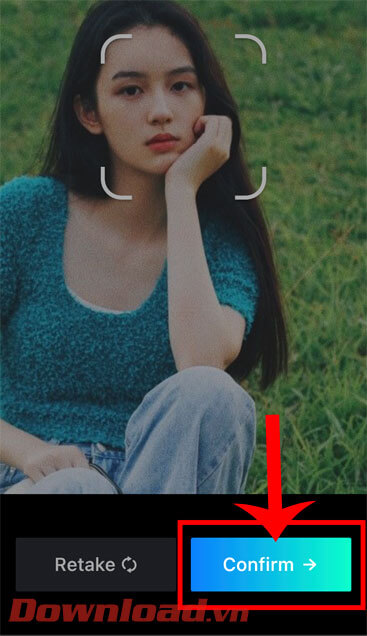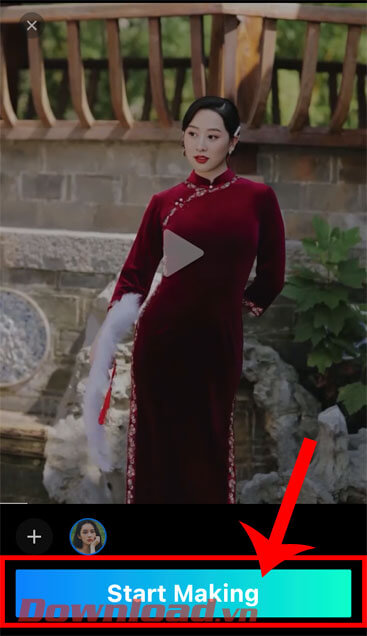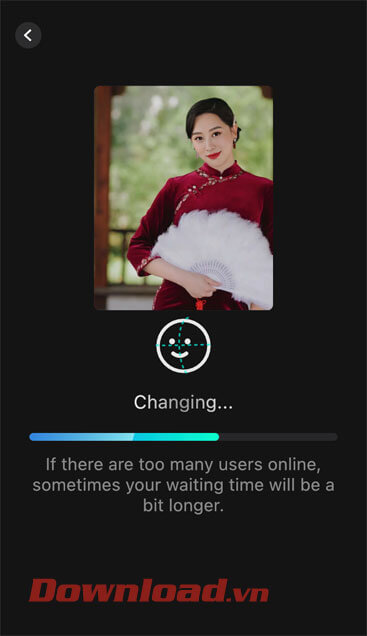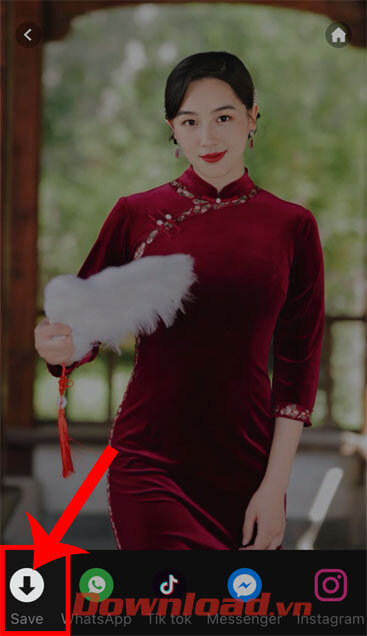Hướng dẫn cài đặt và ghép mặt video bằng FacePlay
Trên khắp các trang mạng xã hội như Facebook, TikTok, Instagram,... trong thời gian gần đây, chúng ta đều thấy bạn bè mình thường đăng những video có ghép khuôn mặt của chính mình vào những video mẫu trong các bộ phim thật ấn tượng. Nếu như bạn cũng muốn tạo một video ấn tượng giống vậy thì trước tiên chúng ta cần phải cài đặt ứng dụng FacePlay về điện thoại của mình.
FacePlay là một ứng dụng có thể sử dụng ảnh một người và khuôn mặt mục tiêu để hợp nhất hai đặc điểm trên khuôn mặt thành một. Ứng dụng này, sẽ giúp bạn thực hiện quá trình tạo ra các thước phim/video ca nhạc có khuôn mặt của chính mình. Hôm nay, Eballsviet.com sẽ giới thiệu bài viết hướng dẫn cài đặt và ghép mặt video bằng FacePlay, mời các bạn cùng tham khảo.
Hiện tại ứng dụng này mới chỉ có phiên bản trên iOS, chính vì vậy sau đây sẽ là các bước thực hiện cài đặt FacePlay trên iPhone, mời các bạn theo dõi.
-
Bước 1: Đầu tiên, chúng ta sẽ mở kho ứng dụng AppStore trên điện thoại của mình lên. Sau đó nhấn vào biểu tượng tìm kiếm ở góc bên phải phía dưới màn hình.

-
Bước 2: Nhập từ khóa “FacePlay”, rồi chạm vào nút Tìm kiếm.
-
Bước 3: Ở phần cài đặt ứng dụng trên AppStore, hãy ấn vào biểu tượng mũi tên đi xuống phía dưới.

-
Bước 4: Chờ đợi một lát quá trình cài đặt ứng dụng về điện thoại sẽ được hoàn tất, sau đó nhấn vào nút Mở để bắt đầu sử dụng FacePlay.

-
Bước 1: Khi đã cài đặt và mở ứng dụng FacePlay trên điện thoại thành công, tại giao diện chính của ứng dụng, ấn vào nút Get Started.

-
Bước 2: Chụp hình ảnh khuôn mặt của mình, ngoài ra bạn cũng có thể lấy ảnh từ điện thoại bằng cách nhấn vào biểu tượng thư viện ở góc bên trái phía dưới màn hình.

-
Bước 3: Sau khi đã tải hình ảnh có khuôn mặt của mình lên, hãy chạm vào nút Confirm để áp dụng hình ảnh.

-
Bước 4: Lúc này tại trang chủ của ứng dụng, lựa chọn mẫu video mà bạn muốn ghép khuôn mặt của mình vào.

-
Bước 5: Tại mẫu video mà bạn sẽ ghép khuôn mặt của mình vào, hãy ấn vào nút Start Making ở phía dưới màn hình.

-
Bước 6: Đợi trong một lát để quá trình ghép và chuyển đổi khuôn mặt vào video được hoàn tất.

-
Bước 7: Khi video được ghép khuôn mặt thành công, nhấn vào biểu tượng mũi tên đi xuống để lưu video về điện thoại.
Ngoài ra bạn cũng có thể chia sẻ video lên TikTok, Instagram, Facebook Messenger,...

Hy vọng rằng sau khi theo dõi bài viết này thì các bạn sẽ có thể nhanh chóng, dễ dàng tạo được những video ghép khuôn mặt thật ấn tượng bằng FacePlay để đăng lên mạng xã hội.
Hướng dẫn ghép mặt video bằng FacePlay
Chúc các bạn thực hiện thành công!
Theo Nghị định 147/2024/ND-CP, bạn cần xác thực tài khoản trước khi sử dụng tính năng này. Chúng tôi sẽ gửi mã xác thực qua SMS hoặc Zalo tới số điện thoại mà bạn nhập dưới đây:
Xem thêm bài viết khác
-

Những cách đơn giản để tải file âm thanh từ video YouTube
10.000+ -

Cách khắc phục lỗi I/O error 112 trong HJSplit
100+ -

Hướng dẫn cài đặt MP3 Splitter & Joiner để cắt ghép nhạc
100+ -

Mẹo cắt nối video đơn giản với Avidemux
10.000+ -

TOP website chỉnh sửa video trực tuyến tốt nhất hiện nay
100.000+ -

Top phần mềm tách lời bài hát ra khỏi nhạc nền
50.000+ -

Hướng dẫn ghép ảnh vào video trên CapCut
1.000+ -

Cách thêm gói sample vào FL Studio
1.000+ -

Hướng dẫn cách cắt video với VLC Media Player
5.000+ 1 -

Cách tìm kiếm hợp âm trên ứng dụng Hợp Âm Chuẩn
100+ -

Top ứng dụng cắt nhạc chuông trên Android
1.000+ -

[Video] Hướng dẫn sử dụng Lightshot chụp và chia sẻ ảnh chụp màn hình
1.000+
Có thể bạn quan tâm
-

Cách không cho người khác tìm thấy Facebook của bạn
-

Cách khôi phục bài viết đã bị ẩn trên Facebook
-

Hướng dẫn tải và chỉnh sửa video bằng CapCut trên máy tính
-

Cách tải và chơi Goose Goose Duck PC
-

Cách đồng bộ tin nhắn Zalo từ điện thoại sang máy tính và ngược lại
-

Cách cài đặt và sử dụng Viber trên máy tính
-

Hướng dẫn tải video TikTok không có logo
-

Cách copy dữ liệu, sao chép nội dung file PDF sang Word
-

Hướng dẫn xem lịch sử đăng nhập Facebook của bạn
-

Hướng dẫn sử dụng Blooket cho người mới bắt đầu